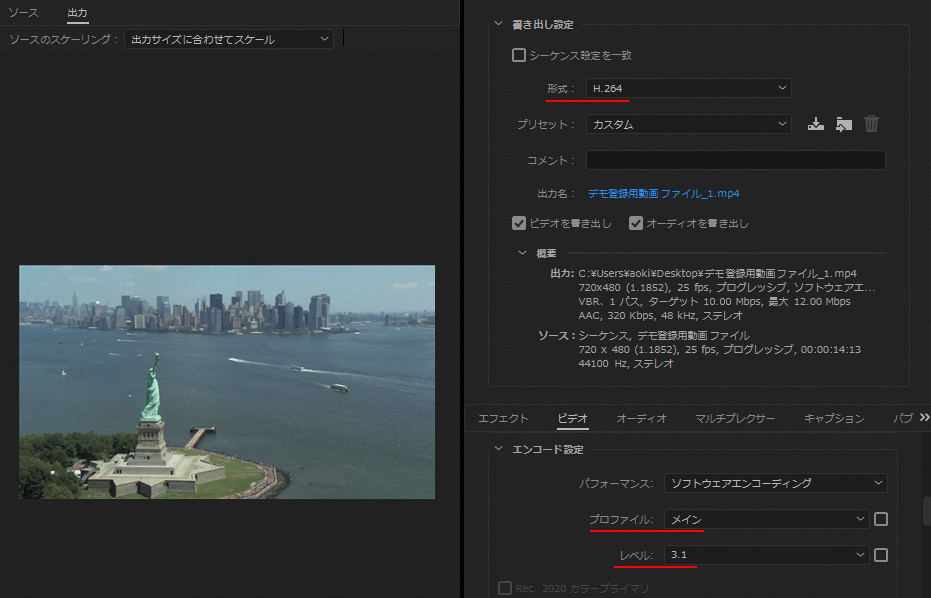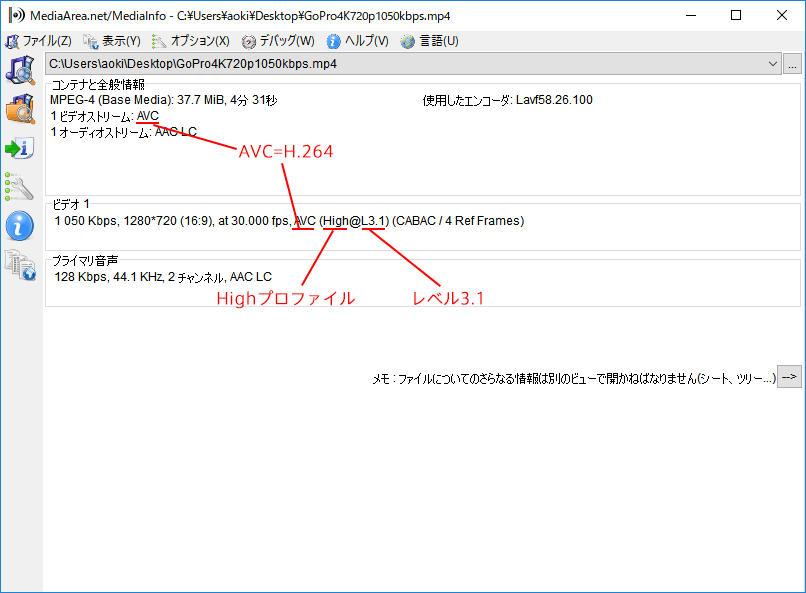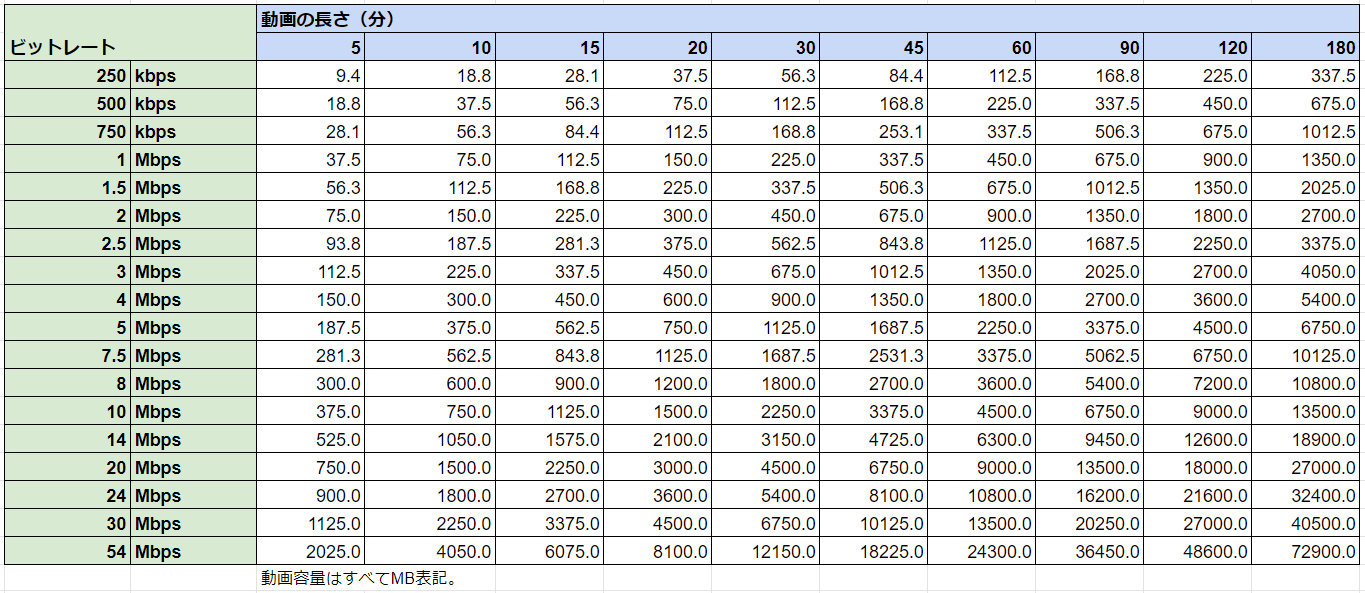「H.264 Baseline 3.1」
と書かれても、ふむふむなるほど!と理解できる方はほとんどいないかと思います。
これらは動画のコーデック、プロファイル、レベル、というものを表しているのですが、そこまで頻繁に使う知識でもありません。
しかし、既に動画サイトの運営を行われている方や、これから運営を始めたいと思っている方であれば動画が再生できないなどのトラブル解消のために役立つ場合がありますので、簡単に知っておいても損はありません。
この記事では、H.264 H.265のプロファイル、レベルについて、概要が分かるようになります。
どの文字列が何をさしているのか
これらの文字列は、「コーデック」、「プロファイル」、「レベル」を表しています。
例)H.264 Baseline 3.2
→ H.264(コーデック) Baseline(プロファイル) 3.2(レベル)
例)H.265 Main 4.1
→H.265(コーデック) Main(プロファイル) 4.1(レベル)
続いて、それぞれが何を表しているのか説明します。
「コーデック」とは
- 動画のファイル容量を圧縮するためのもの。
- 動画ファイルは何らかのコーデックを使って容量を圧縮して保管されていることが多い。
- 現在インターネットで一般的なものは、H.264(別名AVC)。
- 次世代のコーデックとして、H.26(別名HEVC)やAV1、VP9などが出回ってきている。
- 再生する機器やソフトウェアが、動画に利用されているコーデックに対応していないと、動画を再生することができない。
→コーデックについてはこちらの記事で学べます

「プロファイル」とは
- プロファイルの種類はコーデックであらかじめ決められており、それぞれの用途が考えられている。
- プロファイルによって備わっている機能が違う。
- Aというプロファイルはプロの動画編集で利用されることを前提としている
- Bというプロファイルはスマホなどの小型端末向け再生用に考えている
など。
- プロファイルごとに画質の良さや、色の豊富さ、再生処理などに影響する機能を定めている。
- 機能が豊富なプロファイルの動画は、スマホで再生できないなどのことが起こる。
「レベル」とは
- 動画再生に利用するメモリや処理の重さなどの上限が定められたもの。
- レベルごとに、画面解像度やフレームレートの上限が決まっている。
- レベルが高いと、処理が重いためスマホで再生できないなどのことが起こる。
コーデック、プロファイル、レベルを知っておくメリット
各用語の説明にも書きましたが、コーデックやプロファイル、レベルによっては、特定の端末やOSで再生ができないという事が起こります。
再生ができない、でもどうしてだろう?という場合に、コーデック、プロファイル、レベルを調べることで、問題の切り分けを行うことができます。
たとえばAndroid端末では、H.264コーデックの場合、基本的にBaselineプロファイルに対応しており再生できます。
そしてMainやHighプロファイルは再生できない場合があります。
iOS端末の場合は、Baselineプロファイルの再生が可能で、Mainプロファイルでも再生ができるようです。
またレベルも高すぎるものを指定すると、処理能力やメモリが貧弱な端末では再生ができない場合があります。
※Androidの端末によっては、Mainプロファイルのものでも再生できる場合があります
動画ファイルのコーデック、プロファイル、レベルの設定方法・調べ方
コーデック、プロファイルとレベルの設定方法
動画ファイルのコーデックやプロファイル・レベルは、後から設定するようなものではなく、動画を作成してソフトウェアから書き出すとき、または、エンコードを行うときに指定することで設定ができます。
※以下の画像はAdobe Premiereでの書き出し設定での表示です。
コーデック、プロファイルとレベルの調べ方
Media infoなどの調査用ツールを使って調べます。
Media infoを使う場合、ソフトウェアを起動して動画をドラッグ&ドロップします。
そうすると、以下の図ような表示になりますので、該当箇所がそれぞれのものになります。
画像の動画ファイルですと「H.264 High Profile 3.1」となります。
参考:コーデックごとの具体的なプロファイル、レベル
H.264(AVC)
プロファイル
Baseline Profile
Main Profile
High Profile
※細かなものは割愛
レベル
1~5.1まで(16段階)
H.264の各プロファイル・レベルについての説明は以下をご参照ください。
H.265(HEVC)
プロファイル
Main Profile
Main10 Profile
Main Still Picture
レベル
1~6.2まで(13段階)
H.265の各プロファイル・レベルについての説明は以下をご参照ください。